Para sa normal na pag-browse sa Internet, hindi sapat ang isang Internet browser. Upang matingnan ang lahat ng mga bahagi ng isang web page, dapat mo ring magkaroon ng mga indibidwal na mga sangkap na naka-install sa iyong computer. Ang isa sa mga sangkap na ito ay tinatawag na Flash Player. Kung wala ito, hindi ka makakapaglaro ng maraming mga flash game. Kailangan din ito para sa normal na pag-playback ng video sa online.
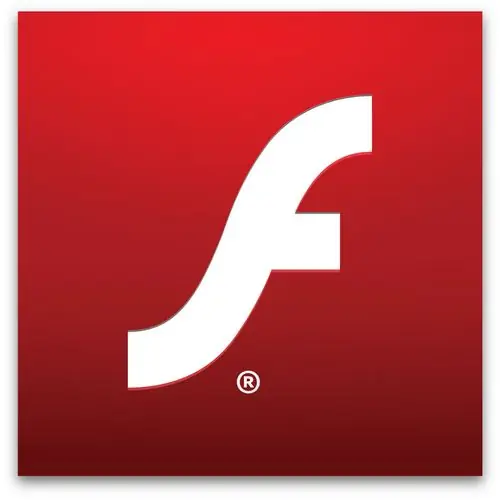
Kailangan
- - Computer;
- - Programa ng Flash Player;
- - pag-access sa Internet.
Panuto
Hakbang 1
Una kailangan mong i-install ang Flash Player. Maaari mong hanapin at i-download ang programa sa Internet. Ang Flash Player ay libre. Pagkatapos i-download ang sangkap na ito, kailangan mong i-install ito. Isara ang lahat ng mga aktibong browser ng internet bago ang pag-install. Upang simulan ang pag-install, mag-double-click lamang sa na-download na file gamit ang kaliwang pag-click sa mouse. Ang proseso ng pag-install ay tatagal ng ilang segundo.
Hakbang 2
Sa pagkumpleto, makikita mo ang isang dialog box na may isang abiso tungkol sa matagumpay na pag-install ng programa. Ang Flash Player ay isinama na ngayon sa iyong mga browser sa internet. Hindi mo kailangang patakbuhin nang hiwalay ang sangkap na ito. Awtomatiko itong gumagana. Sa sandaling buksan mo ang isang application na nangangailangan ng Flash Player, ilulunsad ito.
Hakbang 3
Maaaring mangyari na makalipas ang ilang sandali ang application ng Flash Player ay hihinto sa paglulunsad. Nangangahulugan ito na ang programa ay nangangailangan ng pag-update. Mayroong maraming mga paraan upang magawa ito. Ang unang paraan ay awtomatikong pag-update. Kapag sinenyasan na i-update ang Flash Player pagkatapos ilunsad ang iyong Internet browser, piliin ang pagpipiliang I-update. Pagkatapos maghintay para sa pagtatapos ng proseso ng pag-download ng pinakabagong bersyon ng programa.
Hakbang 4
Pagkatapos nito, piliin ang pagpipiliang "Simulan ang pag-update". Dapat na awtomatikong isara ang browser. Kung hindi, kailangan mong isara ito mismo. Matapos makumpleto ang pag-install, maaari mong ilunsad ang browser. Ang bersyon ng programa ay na-update.
Hakbang 5
Kung ang isang dialog box na mag-uudyok sa iyo na awtomatikong i-update ang Flash Player ay hindi lilitaw, maaari mong i-update ang software mismo. Maaari itong magawa nang simple. I-download ang pinakabagong bersyon ng app mula sa Internet. Pagkatapos i-install lamang ito tulad ng inilarawan sa itaas. Tandaan na isara ang iyong internet browser bago mag-install. Pagkatapos ng pag-install, ang bagong bersyon ng Flash Player ay isasama sa iyong browser.






